|
|
En son açtığınız bölmeyi açın |
||
|
veya
|
|||
|
|
Konsol bölmesini aç |
Reklam
|
Bu kısayolların çoğu, DevTools bölmelerinde kullanılabilir.
|
|||
|
|
Ayarları göster |
||
|
veya
|
|||
|
|
Sonraki bölmeye odaklan |
||
|
|
Önceki bölmeye odaklan |
||
|
|
Son kullandığınız istasyon konumuna geri dönün |
||
|
|
Aygıt modunu aç / kapat |
||
|
|
Öğe İnceleme modunu aç / kapat |
||
|
|
Komut Menüsünü aç |
||
|
|
Çekmeceyi aç / kapat |
||
|
|
Normal tekrar yükleme |
||
|
veya
|
|||
|
|
Sert yeniden yükleme |
||
|
veya
|
|||
|
|
Geçerli bölme içerisinde metin ara |
||
|
|
Çekmecedeki Arama sekmesini aç. Bu işlev, yüklü tüm kaynaklar içinde arama yapar |
||
|
|
Kaynaklar sekmesinde bir dosya aç |
||
|
veya
|
|||
|
|
Yakınlaştır |
||
|
|
Uzaklaştır |
||
|
|
Varsayılan yakınlaştırma seviyesini geri yükle |
||
|
|
ve sonra ! yazıp script'in adını yazın: Kod parçacığı çalıştır |
||
|
|
Değişikliği geri al |
||
|
|
Değişikliği yinele |
||
|
|
Şu an seçili öğenin üstündeki / altındaki öğeyi seç |
||
|
|
Şu an seçili düğümü genişlet. Bu tuş, düğüm zaten genişletilmişse altındaki öğeyi seçer |
||
|
|
Şu an seçili düğümü daralt. Bu tuş, düğüm zaten genişletilmişse üstündeki öğeyi seçer |
||
|
|
(öğenin adının yanındaki ok simgesine tıklayın) Şu an seçili düğümü ve tüm alt öğelerini genişlet veya daralt |
||
|
|
Şu an seçili öğe için Öznitelikleri Düzenle modunu aç / kapat |
||
|
|
Öznitelikleri Düzenle moduna girdikten sonar sonraki / önceki özniteliği seç |
||
|
veya
|
|||
|
|
Şu an seçili öğeyi gizle |
||
|
|
Şu an seçili öğe üzerinde HTML olarak Düzenle modunu aç / kapat |
|
|
(özellik değerine) Özellik değerinin bildirildiği satıra git |
||
|
|
(Renk Önizleme kutusuna) Bir rengin RGBA, HSLA ve Hex temsilcileri arasında dolaş |
||
|
|
Bir özellik adına veya değerine tıkladıktan sonra sonraki / önceki özellik veya değeri seçmek için bu kısayolu kullanın |
||
|
veya
|
|||
|
|
(Bu kısayolu bir değere tıkladıktan sonra kullanın) Özellik değerini 0.1 artır / azalt |
||
|
|
(Bu kısayolu bir değere tıkladıktan sonra kullanın) Özellik değerini 1 artır / azalt |
||
|
|
(Bu kısayolu bir değere tıkladıktan sonra kullanın) Özellik değerini 10 artır / azalt |
||
|
|
(Bu kısayolu bir değere tıkladıktan sonra kullanın) Özellik değerini 100 artır / azalt |
|
|
Script çalıştırmayı duraklat veya devam et |
||
|
veya
|
|||
|
|
Sonraki fonksiyon veya çağrının üzerinden atla |
||
|
veya
|
|||
|
|
Sonraki fonksiyon çağrısına adımla |
||
|
veya
|
|||
|
|
Geçerli fonksiyonun dışına adımla |
||
|
veya
|
|||
|
|
Şu an seçili çerçevenin altındaki / üstündeki çağrıyı seç |
||
|
veya
|
|||
|
|
Yerel değişiklikleri kaydet |
||
Reklam |
|||
|
|
Tüm değişiklikleri kaydet |
||
|
|
Sonraki satıra git |
||
|
|
Komut menüsü açıldıktan sonra : yazın ve satır numarasını yazın: Geçerli dosyada satır numarasına atla |
||
|
|
Komut menüsü açıldıktan sonra : yazın ve satır numarasını yazın, ardından : yazın ve sütun numarasını yazın: Geçerli dosyada satır ve sütun numarasına atla |
||
|
|
ve sonra bildiri / kural grubu adını yazın veya seçenek listesinden seçin: Fonksiyon bildirimine git (şu an açık olan dosya HTML veya script ise) veya komut grubuna git (şu an açık olan dosya bir stylesheet ise) |
||
|
|
Etkin sekmeyi kapat |
||
|
|
Son kelimedeki tüm karakterleri imlece kadar sil |
||
|
|
(imleç, satıra odaklıyken) Kod satırı kesme noktası ekle |
||
|
|
Eşleşen ayraca git |
||
|
|
Tek satırlı açıklamayı etkinleştir. Birden fazla satır seçiliyse, DevTools yorumu her satırın başına ekleyecektir |
||
|
|
İmlecin üzerinde olduğu kelimenin bir sonraki eşleşmesini seç / seçimini kaldır. Her eşleşme aynı anda vurgulanır |
||
|
veya
|
|
|
Kaydı başlat / durdur |
|
|
Otomatik tamamlama önerisini kabul et |
||
|
veya
|
|||
|
|
Otomatik tamamlama önerisini reddet |
||
|
|
Önceki ifadeye git |
||
|
|
Sonraki ifadeye git |
||
|
|
Konsola odaklan |
||
|
|
Konsolu temizle |
||
|
|
Çok satırlı girdiye zorla. DevTools çok satırlı senaryoları artık otomatik olarak algıladığından bu kısayol genellikle gereksizdir |
||
|
|
Çalıştır |
||
|
|
|||
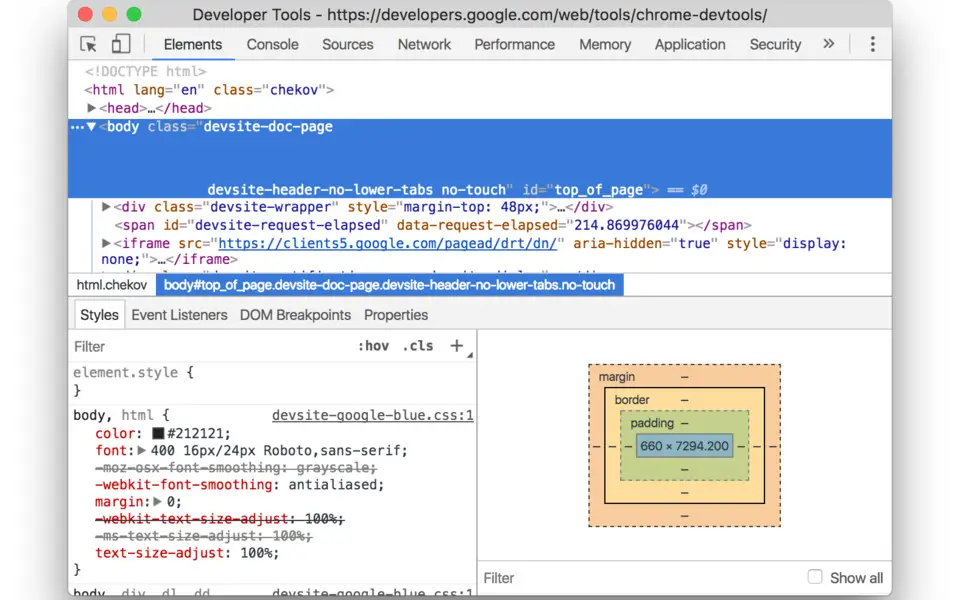


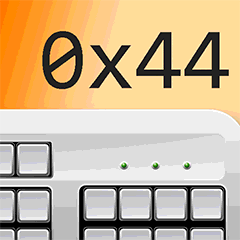

En sevdiğiniz Chrome DevTools kısayol tuşları hangisi? Bu program hakkında bildiğiniz faydalı bir ipucu var mı? Aşağıda diğer ziyaretçilerle paylaşabilirsiniz.
1093589 2
490922 62
407988 1
354301 54
299619 4
271292 4
12 saat önce Güncellendi!
14 saat önce
1 gün önce Güncellendi!
2 gün önce Güncellendi!
2 gün önce
3 gün önce Güncellendi!
En son yazılar
Masaüstü Telegram'ın sayacını onarın
Windows 11'in ne kadar açık kaldığını görün
Google'da "sahte saydam resimlerden" kurtulmanın yolu